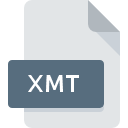
Extension de fichier XMT
XMind Workbook Template
-
DeveloperXMind Ltd.
-
CategoryDocument Files
-
Popularité0 ( votes)
Qu'est-ce que le fichier XMT?
Le nom de format complet des fichiers qui utilisent l’extension XMT est XMind Workbook Template. Le format XMind Workbook Template a été développé par XMind Ltd.. Les fichiers avec l'extension XMT peuvent être utilisés par les programmes distribués pour la plate-forme . Le fichier XMT appartient à la catégorie Document Files tout comme 574 autres extensions de nom de fichier répertoriées dans notre base de données. Le logiciel le plus populaire qui prend en charge les fichiers XMT est XMind. Le logiciel nommé XMind a été créé par XMind Ltd.. Pour trouver des informations plus détaillées sur le logiciel et les fichiers XMT, consultez le site Web officiel du développeur.
Programmes prenant en charge l'extension de fichier XMT
Les fichiers XMT peuvent être rencontrés sur toutes les plates-formes du système, y compris les appareils mobiles. Cependant, rien ne garantit que chacun d'eux les prendra en charge correctement.
Comment ouvrir un fichier XMT?
L'impossibilité d'ouvrir les fichiers avec l'extension XMT peut avoir différentes origines. Du côté positif, les problèmes les plus fréquemment rencontrés concernant XMind Workbook Template fichiers ne sont pas complexes. Dans la plupart des cas, ils peuvent être traités rapidement et efficacement sans l'assistance d'un spécialiste. Nous avons préparé une liste qui vous aidera à résoudre vos problèmes avec les fichiers XMT.
Étape 1. Installez le logiciel XMind
 La cause principale et la plus fréquente empêchant les utilisateurs d'ouvrir les fichiers XMT est qu'aucun programme capable de gérer les fichiers XMT n'est installé sur le système de l'utilisateur. Pour résoudre ce problème, rendez-vous sur le site Web du développeur XMind, téléchargez l’outil et installez-le. C'est aussi simple que ça La liste complète des programmes regroupés par système d’exploitation se trouve ci-dessus. Si vous souhaitez télécharger le programme d'installation de XMind de la manière la plus sécurisée, nous vous suggérons de visiter le site Web XMind Ltd. et de le télécharger à partir de leurs dépôts officiels.
La cause principale et la plus fréquente empêchant les utilisateurs d'ouvrir les fichiers XMT est qu'aucun programme capable de gérer les fichiers XMT n'est installé sur le système de l'utilisateur. Pour résoudre ce problème, rendez-vous sur le site Web du développeur XMind, téléchargez l’outil et installez-le. C'est aussi simple que ça La liste complète des programmes regroupés par système d’exploitation se trouve ci-dessus. Si vous souhaitez télécharger le programme d'installation de XMind de la manière la plus sécurisée, nous vous suggérons de visiter le site Web XMind Ltd. et de le télécharger à partir de leurs dépôts officiels.
Étape 2. Mettez à jour XMind vers la dernière version.
 Vous ne pouvez toujours pas accéder aux fichiers XMT bien que XMind soit installé sur votre système? Assurez-vous que le logiciel est à jour. Il peut également arriver que les créateurs de logiciels, en mettant à jour leurs applications, ajoutent une compatibilité avec d’autres formats de fichiers plus récents. La raison pour laquelle XMind ne peut pas gérer les fichiers avec XMT peut être que le logiciel est obsolète. La dernière version de XMind devrait prendre en charge tous les formats de fichiers compatibles avec les anciennes versions du logiciel.
Vous ne pouvez toujours pas accéder aux fichiers XMT bien que XMind soit installé sur votre système? Assurez-vous que le logiciel est à jour. Il peut également arriver que les créateurs de logiciels, en mettant à jour leurs applications, ajoutent une compatibilité avec d’autres formats de fichiers plus récents. La raison pour laquelle XMind ne peut pas gérer les fichiers avec XMT peut être que le logiciel est obsolète. La dernière version de XMind devrait prendre en charge tous les formats de fichiers compatibles avec les anciennes versions du logiciel.
Étape 3. Attribuez XMind à fichiers XMT
Après avoir installé XMind (la version la plus récente), assurez-vous qu’elle est définie comme application par défaut pour ouvrir les fichiers XMT. La prochaine étape ne devrait poser aucun problème. La procédure est simple et largement indépendante du système

La procédure pour changer le programme par défaut dans Windows
- En cliquant sur le bouton XMT avec le bouton droit de la souris, vous obtiendrez un menu dans lequel vous devrez sélectionner l’option
- Ensuite, sélectionnez l'option , puis utilisez ouvrir la liste des applications disponibles.
- La dernière étape consiste à sélectionner l'option , indiquez le chemin du répertoire dans le dossier où XMind est installé. Il ne vous reste plus qu'à confirmer votre choix en sélectionnant Toujours utiliser ce programme pour ouvrir les fichiers XMT, puis en cliquant sur .

La procédure pour changer le programme par défaut dans Mac OS
- Cliquez avec le bouton droit sur le fichier XMT et sélectionnez
- Rechercher l'option - cliquez sur le titre s'il est masqué.
- Sélectionnez le logiciel approprié et enregistrez vos paramètres en cliquant sur
- Une fenêtre de message devrait apparaître pour vous informer que cette modification sera appliquée à tous les fichiers avec l'extension XMT. En cliquant sur vous confirmez votre sélection.
Étape 4. Recherchez les erreurs dans le fichier XMT
Si le problème persiste après les étapes 1 à 3, vérifiez si le fichier XMT est valide. Des problèmes d’ouverture du fichier peuvent survenir pour diverses raisons.

1. Recherchez dans le fichier XMT la présence de virus ou de logiciels malveillants.
Si le fichier est infecté, le logiciel malveillant qui réside dans le fichier XMT empêche toute tentative de l'ouvrir. Analysez immédiatement le fichier à l’aide d’un antivirus ou de l’ensemble du système pour vous assurer que tout le système est sécurisé. Si le scanner a détecté que le fichier XMT est dangereux, procédez comme indiqué par le programme antivirus pour neutraliser la menace.
2. Vérifiez si le fichier est corrompu ou endommagé
Si le fichier XMT vous a été envoyé par quelqu'un d'autre, demandez à cette personne de vous renvoyer le fichier. Le fichier a peut-être été copié par erreur et les données ont perdu leur intégrité, ce qui empêche d'accéder au fichier. Si le fichier XMT n'a été que partiellement téléchargé depuis Internet, essayez de le télécharger à nouveau.
3. Assurez-vous d'avoir les droits d'accès appropriés
Parfois, pour accéder aux fichiers, l'utilisateur doit avoir des privilèges d'administrateur. Basculez vers un compte disposant des privilèges requis et essayez de rouvrir le fichier XMind Workbook Template.
4. Vérifiez que votre appareil remplit les conditions pour pouvoir ouvrir XMind
Si le système ne dispose pas de ressources suffisantes pour ouvrir les fichiers XMT, essayez de fermer toutes les applications en cours d'exécution, puis de nouveau.
5. Assurez-vous que les derniers pilotes, mises à jour du système et correctifs sont installés.
Le système, les pilotes et les programmes régulièrement mis à jour sécurisent votre ordinateur. Cela peut également éviter des problèmes avec les fichiers XMind Workbook Template. Il se peut que les fichiers XMT fonctionnent correctement avec un logiciel mis à jour qui corrige certains bogues du système.
Conversion du fichier XMT
Conversions du fichier de l'extension XMT à un autre format
Conversions du fichier d'un autre format au fichier XMT
Voulez-vous aider?
Si vous disposez des renseignements complémentaires concernant le fichier XMT nous serons reconnaissants de votre partage de ce savoir avec les utilisateurs de notre service. Utilisez le formulaire qui se trouve ici et envoyez-nous les renseignements sur le fichier XMT.

 Windows
Windows 
